


有时候,我们的电脑可能会出现各种问题,例如系统运行缓慢、软件崩溃或者受到病毒攻击等,这时恢复电脑至出厂设置就成为了一个解决问题的有效方法。Windows 11 提供了简便的方式来恢复电脑至出厂设置,使其回到初始状态,就像刚刚购买时一样。在本文中,我们将介绍如何在 Windows 11 系统中进行电脑恢复至出厂设置,以便您在遇到问题时能够快速有效地解决。
具体方法如下:
1、打开电脑桌面,点击开始菜单。
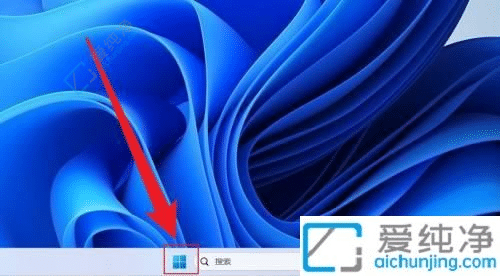
2、搜索并打开“重置此电脑”。
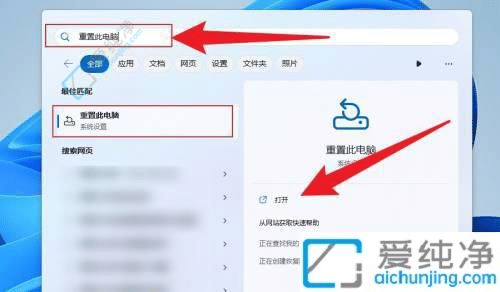
3、点击“初始化电脑”,按照提示进行操作即可。
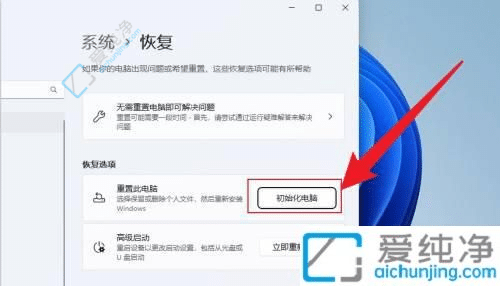
通过以上方法,我们可以轻松地在Windows 11系统中将电脑恢复至出厂设置。在进行此操作前,请务必备份重要数据,并谨慎考虑其风险和后果。希望本文的内容对您有所帮助,让您在使用Windows 11系统时更加得心应手。如有任何问题,请随时向我们咨询。
| 留言与评论(共有 0 条评论) |